Photoshop CS5教程:快速抠图换背景
发布时间:2015-05-12 来源:查字典编辑
摘要:抠图合成的效果1、打开photoshop教程素材图片2、使用快速选择工具3、选择反向4、添加蒙版4、打开背景图片
抠图合成的效果

1、打开photoshop教程素材图片
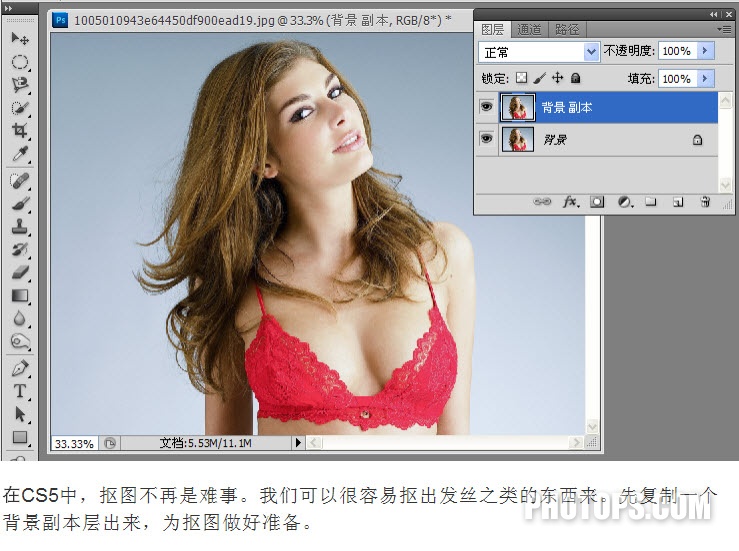
2、使用快速选择工具
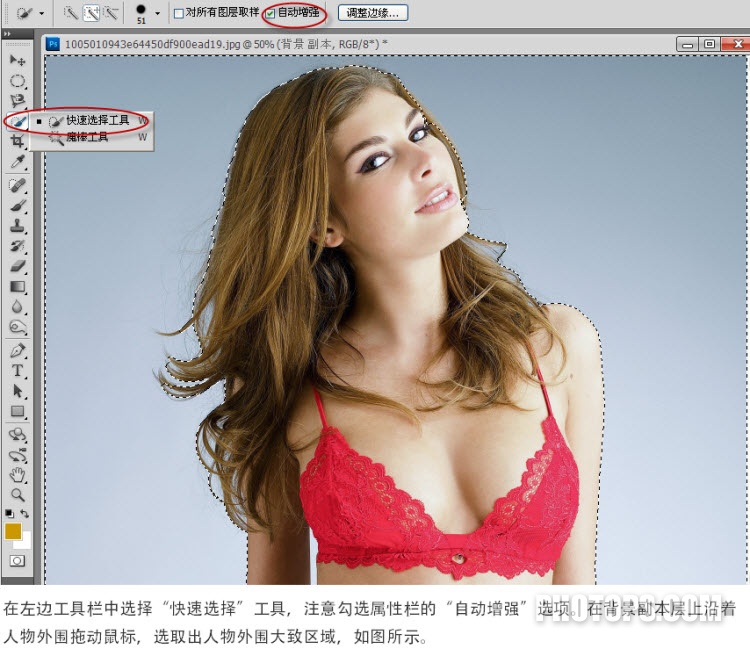
3、选择 反向
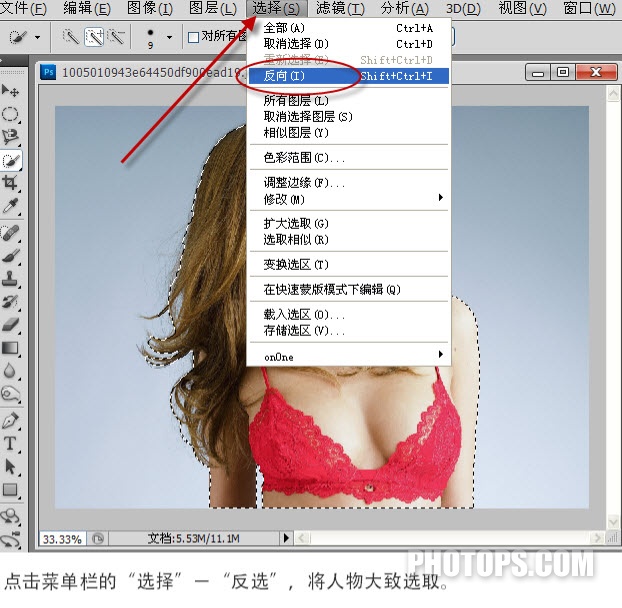
4、添加蒙版
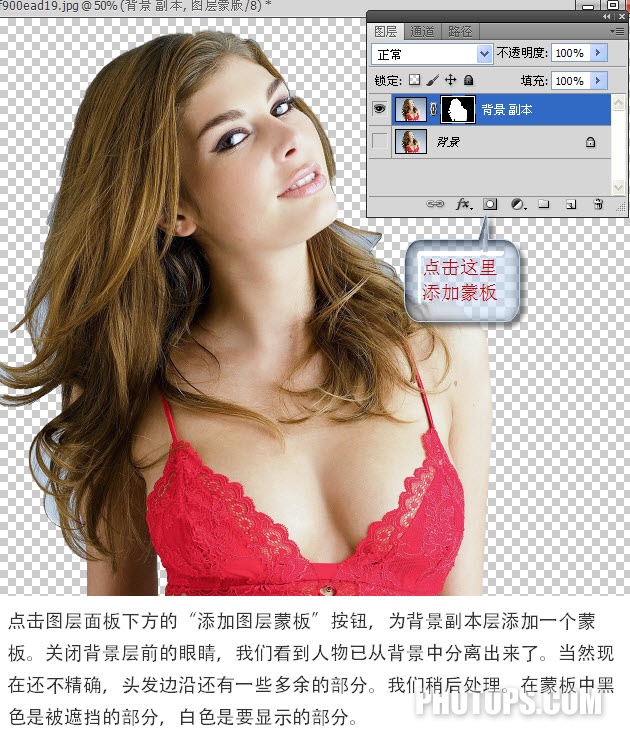
4、打开背景图片

抠图合成的效果

1、打开photoshop教程素材图片
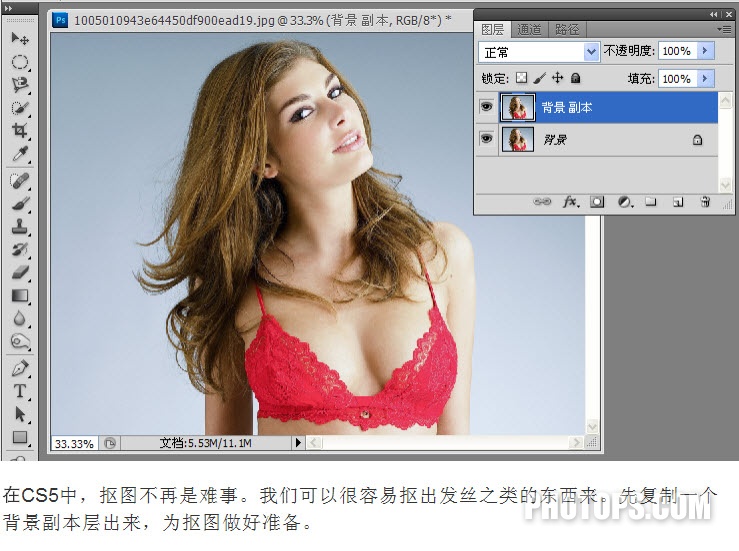
2、使用快速选择工具
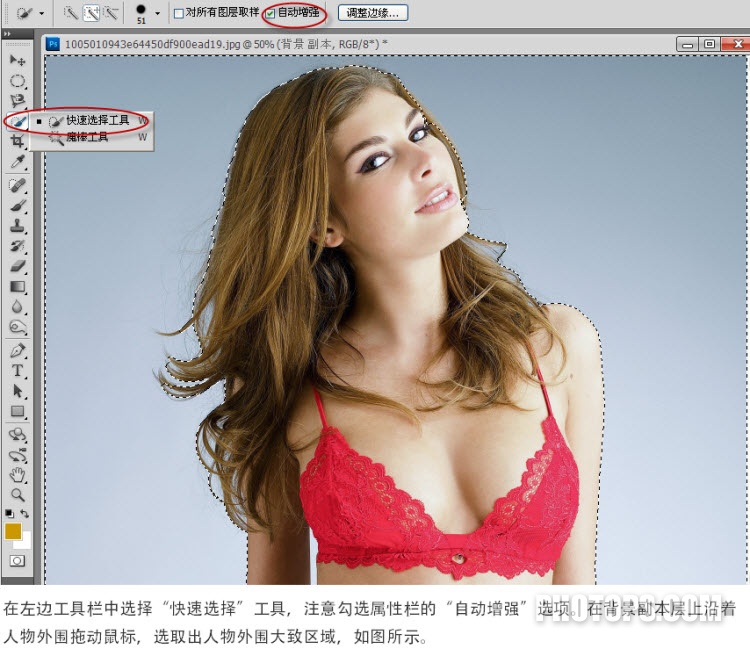
3、选择 反向
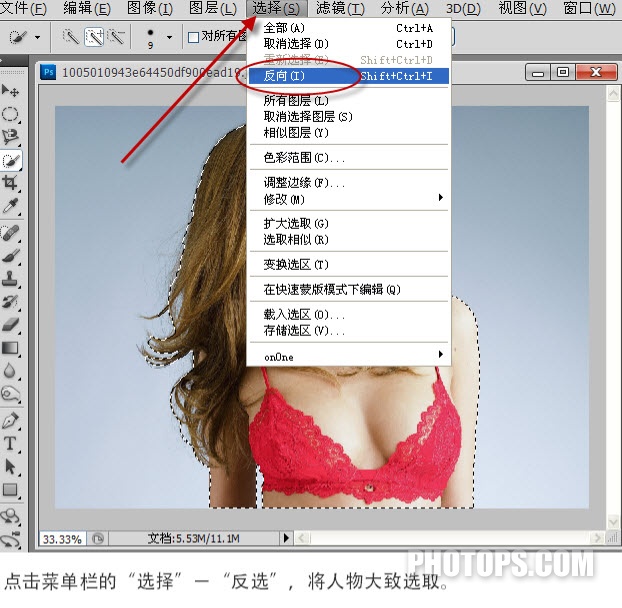
4、添加蒙版
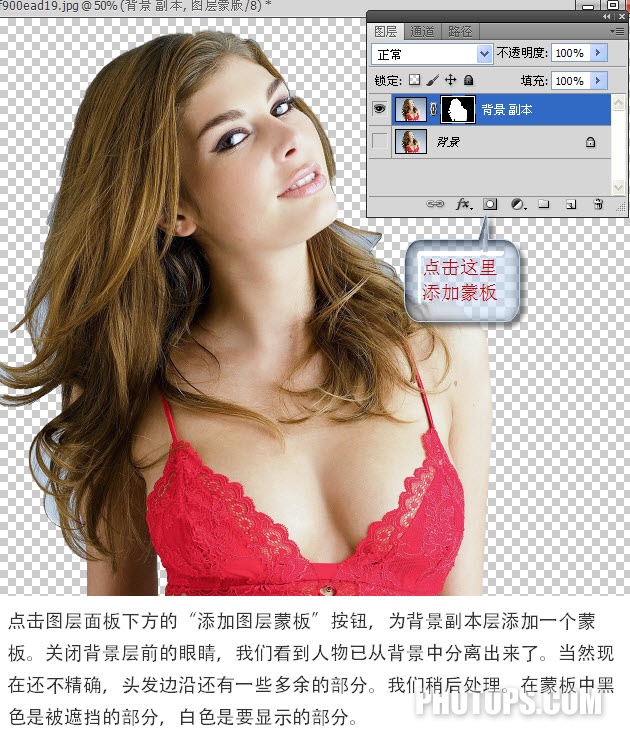
4、打开背景图片
